win10电脑关闭通知或输入法图标的解决方法
更新时间:2017-03-27 10:12:15作者:ujiaoshou
升级到win10之后功能增多了很多,但是有些功能我们不怎么使用也会显示出来,有时候还觉得它比较烦打扰到我们,下面小编就跟大家说说win10电脑关闭通知或输入法图标的解决方法。
具体方法如下:
步骤一:把鼠标移到到任务了位置,鼠标右击选中“属性”进去
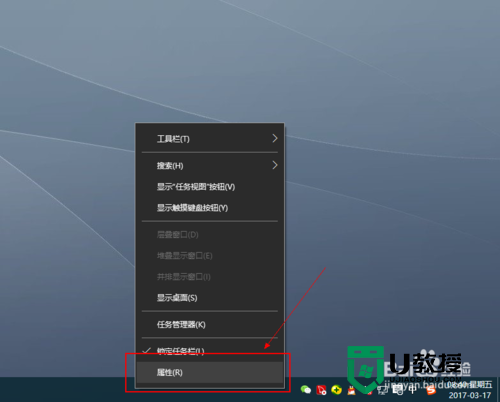
步骤二:找到“通知区域—自定义”点击进去
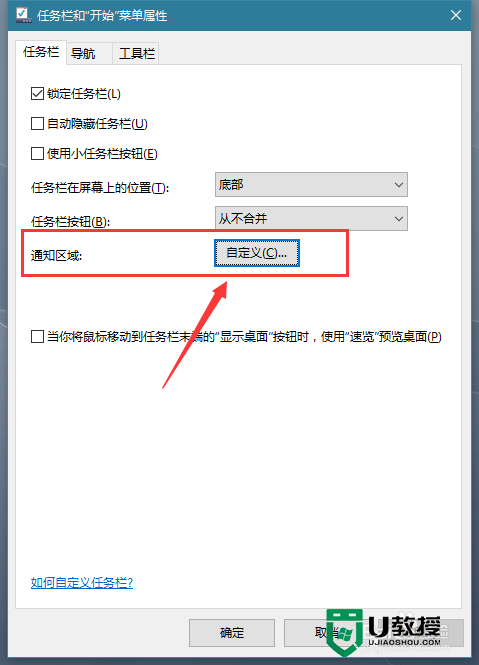
步骤三:找到“通知和操作—启用或关闭系统图标”点击进去
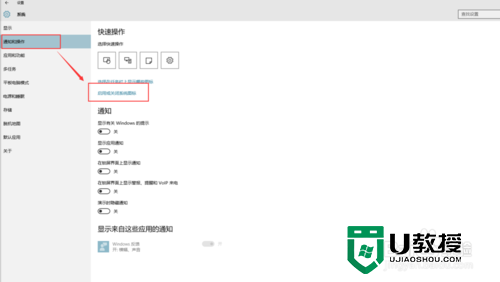
步骤四:选中要关闭的图标通知之后关闭掉
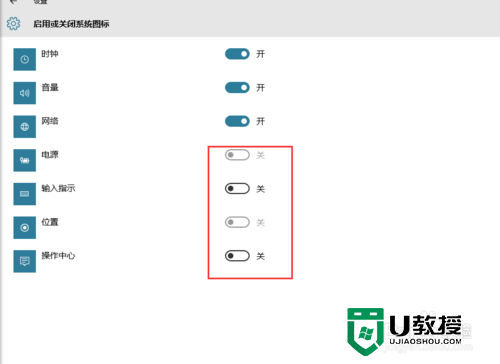
步骤五:回到桌面查看,关闭掉的通知图标已经不再显示在桌面上了。到时候也不会经常地弹出通知提醒了。
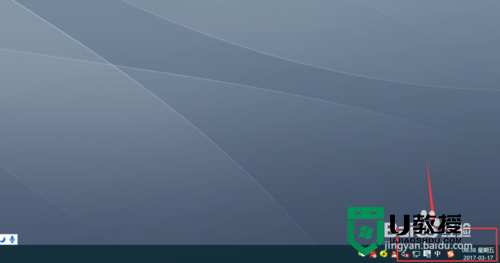
【win10电脑关闭通知或输入法图标的解决方法】步骤如上,记住该解决方法后,以后就不怕再遇到相同的问题了。想知道其他的操作系统的使用技巧,或者u盘启动盘制作工具下载后不知道怎么使用的话,都欢迎应上u教授官网查看。
win10电脑关闭通知或输入法图标的解决方法相关教程
- win10怎么关闭软件通知|win10取消软件通知的方法
- 微信电脑版如何关闭朋友圈消息通知?微信关闭朋友圈消息通知的方法
- 解决win10系统关闭防火墙后总是弹出通知的方法
- Win10关闭安全性与维护通知解决方法
- Win11桌面右侧通知栏怎么关闭?Win11关闭右侧通知栏教程
- Win10 1909系统怎么关闭防火墙弹出通知?防火墙弹出通知关闭方法
- 企业微信通知怎么关闭 企业微信通知如何关闭提醒
- 安全中心图标怎么关闭丨安全中心图标关闭解决方法
- 电脑蓝牙图标怎么在通知栏显示 电脑通知栏如何显示蓝牙图标
- win7输入法图标不见了怎么办|win7输入法图标不显示的解决方法
- 5.6.3737 官方版
- 5.6.3737 官方版
- Win7安装声卡驱动还是没有声音怎么办 Win7声卡驱动怎么卸载重装
- Win7如何取消非活动时以透明状态显示语言栏 Win7取消透明状态方法
- Windows11怎么下载安装PowerToys Windows11安装PowerToys方法教程
- 如何用腾讯电脑管家进行指定位置杀毒图解

